
¿Cómo convertir videos de iPhone a MP4 sin pérdida de calidad de 7 maneras?

"A mi papá le gustaría poder descargar videos y fotos desde su iPhone a su computadora Windows 10, pero no puede verlos en la computadora. La mejor manera de hacerlos visibles en la computadora es convertir los archivos. ¿Alguien conoce algunos convertidores de archivos seguros, confiables y estables que puedan convertir . ¿MOV a .MP4? Estaríamos muy agradecidos por la ayuda. ¡Saludos cordiales!"
- Damariobros publicado en Microsoft Community
¿Toma videos magníficos en su iPhone y desea convertir videos de iPhone a MP4 para un uso más amplio? Esta guía presentará siete métodos rápidos para convertir el video de su iPhone en MP4 sin dificultades.
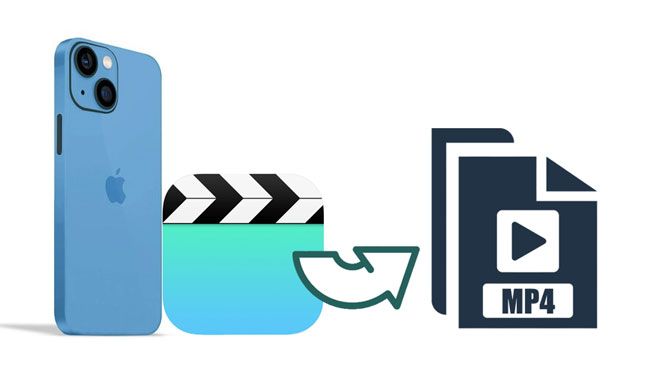
Parte 1. Cómo convertir videos de iPhone a MP4 en PC a través de Video Converter (recomendado)
Parte 2. Cómo convertir videos de iPhone en MP4 con QuickTime Pro
Parte 3. Otras formas de convertir videos de Apple a MP4
Bono: Preguntas frecuentes sobre videos de iPhone
Numerosos convertidores de video para iPhone en el mercado afirman que pueden convertir videos de iPhone a MP4 en PC o en línea de forma gratuita, pero nadie hace un mejor trabajo que Video Converter. Aunque es un programa de pago, te ayuda a editar, comprimir y convertir vídeos/audios en 1.000 formatos con unos pocos clics, comparable a los programas de edición de vídeo de nivel profesional.
Los aspectos más destacados de Video Converter:
* Convierta videos de iPhone a MP4 con facilidad.
* Admite conversión 8K / 5K / 4K / HD y más de 1,000 formatos de video / audio, como HEVC, H.264, MP4, MP3, MOV, AVI, FLAC, WMV, WMA, etc.
* Convierta rápidamente cualquier formato de video / audio sin pérdida de calidad.
* Añade filtros y efectos básicos y ajusta los subtítulos y las pistas de audio.
* Rotar, recortar, recortar y fusionar clips.
¿Cómo convertir películas de iPhone a MP4 sin pérdida de calidad?
1. Instale y ejecute Video Converter en su computadora y regístrese con su dirección de correo electrónico y el código de registro que recibe. A continuación, haz clic en el botón Activar para activar tu cuenta.
2. Transfiere los videos de tu iPhone a la computadora. Toque el botón Agregar archivos en la esquina superior izquierda y elija la opción Agregar archivo o Agregar carpetas en el menú desplegable o arrastre los videos que desea convertir al programa.

3. Después de importar videos, puede hacer selectivamente lo siguiente:

4. Haga clic en el icono de formato en el lado derecho del video, elija un ajuste preestablecido de la lista y ajuste la configuración del perfil. Si desea cambiar la configuración de formato, toque el ícono de ajustes en el lado derecho para personalizar los parámetros de video.

5. Seleccione una ruta de almacenamiento en la parte inferior para guardar el video convertido y presione el botón Convertir todo para iniciar el proceso de conversión.
Te puede interesar:
Los 12 mejores programas de conversión de video para Windows 11/10/8/7 (gratis y de pago)
¿Cómo transferir videos de la computadora al iPhone sin iTunes? (5 enfoques probados)
Si tiene un Mac, puede convertir videos de Apple a MP4 a través de QuickTime Pro, una versión premium de QuickTime.
Veamos cómo guardar un video de iPhone como MP4 en Mac:
1. Instale y ejecute QuickTime Pro en su Mac.
2. Toque Archivo en la barra de menú > Abrir archivo para agregar los videos de su iPhone. Si los videos deseados están en su iPhone, transfiera primero los videos de su iPhone al Mac .
3. Después de importar los videos, toque la opción Exportar > Película a MPEG-4 > Guardar. Más tarde, los videos de su iPhone se convertirán y guardarán como MP4 en su Mac.

Lea también: Desbloquee la tarjeta SIM en iPhone con sencillos pasos [3 métodos]
Además de los métodos anteriores, las siguientes aplicaciones también cambian el formato de video del iPhone a MP4.
Mac usuarios también pueden probar iMovie, un convertidor de video gratuito para iPhone que ofrece una forma sencilla de convertir videos de Apple en MP4 y solo funciona en Mac.
A continuación, te explicamos cómo convertir un video de iPhone a MP4:
1. Asegúrese de que iMovie esté instalado en su Mac.
2. Abra iMovie en su Mac y toque el botón Importar para agregar los videos de su iPhone al programa.
3. Elija Nueva película > > Sin tema y arrastre y suelte el video en la ventana.
4. Toque Compartir > archivo y guardará su video en formato MP4.

¿Quieres reproducir videos antes o después de convertirlos a MP4? VLC Media Player es otra opción que vale la pena probar. Es de uso gratuito y admite muchos formatos de video comunes, incluidos MP4, WMV, FLV, MXF, MKV, WEBM, MOV, OGG, 3GP, etc.
¿Cómo hacer un video MP4 para iPhone?
1. Inicie VLC Media Player en su computadora y haga clic en Medios > Convertir > Guardar.
2. Toque el botón Agregar para importar los videos de su iPhone y toque Convertir / Guardar.
3. Presione el botón Crear un nuevo perfil , ingrese el nuevo nombre de perfil y elija MP4 / MOV.
4. Toque el botón Crear > icono de triángulo seguido de MP4 > Examinar para elegir una carpeta de destino > presione Inicio.

CloudConvert es un convertidor en línea que admite más de 200 formatos de archivo, incluidos video, audio, imagen, documentos, etc. Puede agregar el video desde su computadora, Dropbox, OneDrive, Google Drive y una URL. Si no desea instalar ninguna aplicación, puede probar este método.
Para convertir videos de iPhone a MP4 en línea de forma gratuita:
1. Abra cloudconvert.com desde el Safari de su iPhone, toque el botón Seleccionar archivo para elegir el video de su iPhone y presione el botón Agregar .
2. Seleccione MP4 junto a la opción Convertir a y toque el botón Convertir a continuación.

Otro conversor en línea es Zamzar. En comparación con CloudConvert, admite más formatos de archivo (hasta 1.200) y funciona mejor con cualquier sistema operativo. Además, convierte archivos de video de hasta 150 MB simultáneamente a una velocidad notable.
A continuación se muestra cómo convertir videos de iPhone a MP4 en Windows 10.
1. Visite zamzar.com desde el navegador de una computadora y toque el botón Elegir archivos para agregar los videos de iPhone desde su computadora.
2. Toque la opción Convertir a , elija el formato MP4 y presione Convertir ahora.
3. Espere a que se complete la conversión. Una vez hecho esto, toque el botón Descargar para guardar los videos MP4 en su computadora.

Por último, pero no menos importante, VideoProc es más un programa de procesamiento de video que un convertidor de video. Sin embargo, también convierte los videos a MP4 u otros formatos, ajusta la resolución del video o recorta la duración. Si buscas algo así, es una buena opción.
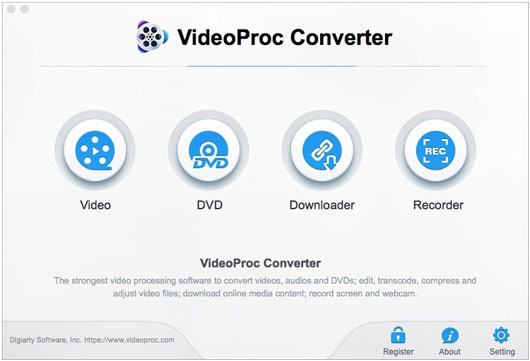
1. ¿Por qué el iPhone graba videos en MOV?
Como es sabido por todos los usuarios de iOS , MOV es el formato de video en iPhone de forma predeterminada. Codificado por HEVF, MOV hace que los videos grabados tengan un tamaño mucho más pequeño para ahorrar más espacio interno.
2. ¿Se puede cambiar el formato de video del iPhone?
Sí. Puede cambiar el formato de video MOV del iPhone desde la configuración.

3. ¿Qué formato de video tiene la mejor calidad?
Puede consultar la siguiente lista y elegir el formato de video que desee.
4. ¿Cómo transferir videos MP4 a iPhone?
Para obtener más detalles, consulte aquí para aprender cómo transferir MP4 a iPhone.
Bajo cualquier circunstancia, Video Converter es un programa sin errores para convertir videos de iPhone a MP4. Si ha probado otras aplicaciones similares o programas en línea pero falla, dedique uno o dos minutos a esta herramienta. No te decepcionará siguiendo nuestras instrucciones poco a poco.
Si tienes algún problema, por favor dínoslo en los comentarios.
Artículos relacionados:
¿Cómo transferir videos de YouTube a Android teléfono/tableta?
¿Cómo transferir videos de Mac a iPhone con 5 métodos?
Los 14 mejores editores de video AVI | Identifique fácilmente sus archivos AVI
[Vlog Software] Los 11 mejores programas de edición de vlogs para los amantes de los vlogs
¿Cómo guardar videos de Instagram en la PC /Mac?
¿Cómo hacer que una nota de voz sea un tono de llamada en iPhone sin esfuerzo?

 Consejos de video y audio
Consejos de video y audio
 ¿Cómo convertir videos de iPhone a MP4 sin pérdida de calidad de 7 maneras?
¿Cómo convertir videos de iPhone a MP4 sin pérdida de calidad de 7 maneras?